Vill ta bort Microsoft Office 2013 från din Windows 7-dator? Här är automatisk och manuell procedur på avinstallerar Microsoft Office 365 förhandsgranskning Home Premium för Windows.
Steg
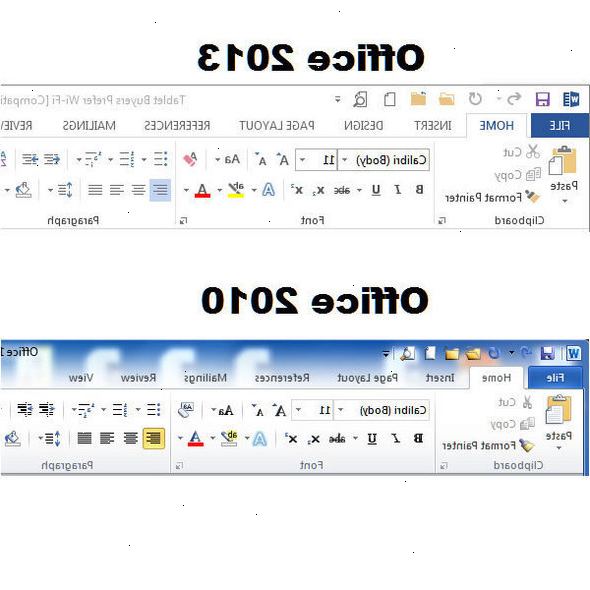
- 1Logga på med ditt Windows Live / Hotmail-konto, klicka på den blå "deaktivera" länken på "mitt konto -. Office com" webbsida.
- 2Markera alternativet OK från nästa info rutan.
- 3Klicka expandera menyn på höger överst, scrolla ner och starta "logga ut" alternativet på menyn.
- 4Stäng kontoret -. Office com hemsida. Och sedan spara och stänga alla kör Office ansökan, dvs, Access 2013, 2013 och så vidare.
- Obs Du kan logga in på "Mitt konto - Office.com" hemsida för att återaktivera ett konto i samband med Office 2013 produkt.
- 5Från startmenyn, öppnar du upp posten kontrollpanelen på högra rutan.
- 6Klicka på Avinstallera ett program under Program Link.
- 7Använda någon administratörskonto på dina fönster, hitta dig och starta "Microsoft Office 365 Premium preview-en-us"-programmet (notera: Product version, 15.0.4148.1014) från "Avinstallera eller ändra ett program" lista.
- 8Klicka på knappen Avinstallera på kontoret (avinstallera) fönster.
- 9Vänta minuter för automatisk borttagning processen är färdig.
- 10Om du stöter på Microsoft Office Klicka-och-kör fönstret medan den automatiska processen utförs, klickar du sedan på stäng program-knappen på den.
- 11Klicka på knappen Stäng inforutan genom kontoret, berättar "gjort avinstallation!".
- 12Spara alla dina personliga filer och starta om datorn.
- 13Högerklicka på de program och funktioner, kör refresh alternativ på menyn för att ladda om "installerade program" listan. Och sedan ta bort Office 2013: s del, (Product version, 16.4.4111.0525) från listan.
- 14Klicka på Ja om Kontroll av användarkonto.
- 15Spara och starta om dina fönster igen. För avancerade användare, kan du försöka att manuellt hitta och ta bort under Office 2013-programmet kvarlevor på enheten, filer typ på hårddisken, och, registerposter skriver. Vad mer kan du behöva köra Windows felsäkert läge för att rengöra dem med våld.
